Išbandykite šiuos paprastus pataisymus, kad išvengtumėte problemos
- Dažnai, kai įdiegiate Minecraft (JAVA leidimą) naudodami naujausią oficialią diegimo programą, atsiranda klaida.
- Dažniausiai taip nutinka dėl sugedusio arba užsitęsusio interneto ryšio
- Šiame vadove bus aptarti visi galimi problemos pataisymai ir priežastys.

XĮDIEGTI PASPUSTELĖT ATSISIUNČIŲ FAILĄ
Ši programinė įranga ištaisys įprastas kompiuterio klaidas, apsaugos jus nuo failų praradimo, kenkėjiškų programų, aparatinės įrangos gedimų ir optimizuos jūsų kompiuterį maksimaliam našumui. Išspręskite kompiuterio problemas ir pašalinkite virusus dabar atlikdami 3 paprastus veiksmus:
- Atsisiųskite „Restoro PC Repair Tool“. kuri pateikiama kartu su patentuotomis technologijomis (yra patentas čia).
- Spustelėkite Pradėti nuskaitymą Norėdami rasti „Windows“ problemas, kurios gali sukelti kompiuterio problemų.
- Spustelėkite Remontuoti visus Norėdami išspręsti problemas, turinčias įtakos jūsų kompiuterio saugai ir našumui.
- „Restoro“ atsisiuntė 0 skaitytojų šį mėnesį.
Gaunama klaida 0x80131509 įdiegti Minecraft (JAVA leidimas) yra labiau paplitęs, nei manote. Dėl šios priežasties daugelis vartotojų skundėsi šia problema. Tačiau nesijaudinkite, mes galime tai greitai išspręsti.
Šiame vadove aptarsime visus pataisymus, kai „Minecraft“ neįdiegtas iškart po to, kai aptarsime galimas problemos priežastis.
Kas sukelia „Minecraft“ diegimo klaidą 0x80131509?
Yra keletas priežasčių, kodėl įdiegėte „Minecraft“ klaidą, ir mes paminėjome keletą populiariausių:
- Windows naujinimai – Klaidos pranešimas gali pasirodyti, jei laukiama „Windows“ naujinimo. Atsisiųskite ir įdiegti Windows naujinimus ir pabandykite dar kartą įdiegti „Minecraft“.
- Lėtas interneto ryšys – Jei susiduriate su interneto problemomis arba jūsų internetas yra sugedęs, diegimas gali nepavykti ir gali pasirodyti klaidos kodas.
- Nėra „Xbox“ paskyros – Jei neturite paskyros „Xbox“ arba bandėte naudoti neteisingus „Xbox“ paskyros kredencialus, tai gali sukelti problemą.
- Sena Minecraft paleidimo priemonė – Jei kartu su naujuoju Minecraft paleidimo įrenginiu turite seną paleidimo priemonę, ji gali prieštarauti, taigi ir problema.
Ką daryti, kad ištaisyčiau „Minecraft“ diegimo klaidą 0x80131509?
Prieš pasinerdami į išsamų trikčių šalinimą, išbandykite šiuos greitus pataisymus, kad išspręstume problemą:
- Iš naujo paleiskite kompiuterį
- Įsitikinkite, kad nėra laukiančių „Windows“ naujinimų.
- Patikrinkite, ar kuris nors iš „Microsoft“ programoms reikia atnaujinimų.
- Naudokite tą pačią paskyrą „Microsoft Store“ ir „Xbox“ programoje.
1. Pašalinkite „Minecraft Launcher“.
- Paspauskite Windows + aš gauti Nustatymai.
- Eiti į Programėlės iš kairiosios srities ir spustelėkite Įdiegtos programos.
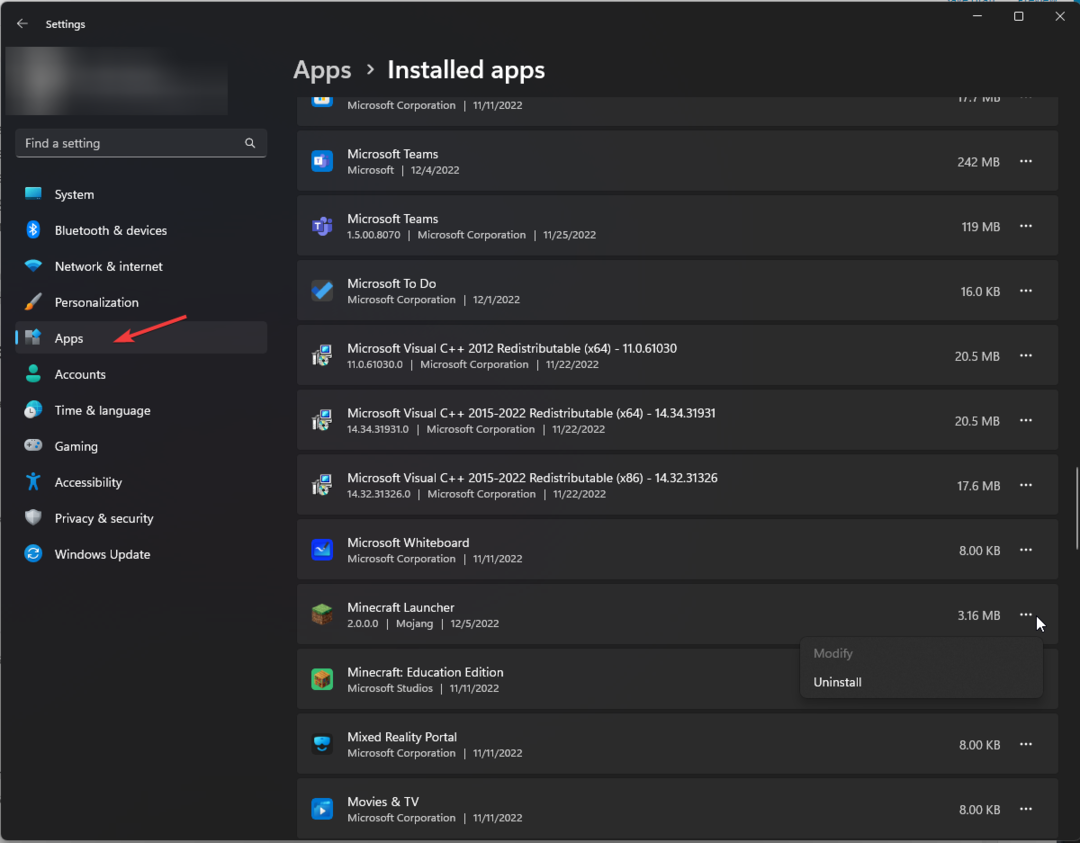
- Raskite Minecraft paleidimo priemonė, spustelėkite trys taškaiir spustelėkite Pašalinkite.
2. Taisykite žaidimų aptarnavimo programą ir „Xbox“ programą
- Paspauskite Windows + aš atidaryti Nustatymai.
- Raskite ir spustelėkite Programėlės kairiojoje srityje ir spustelėkite Įdiegtos programos.
- Raskite „Xbox“ programą, spustelėkite trys taškaiir spustelėkite Išplėstiniai nustatymai.
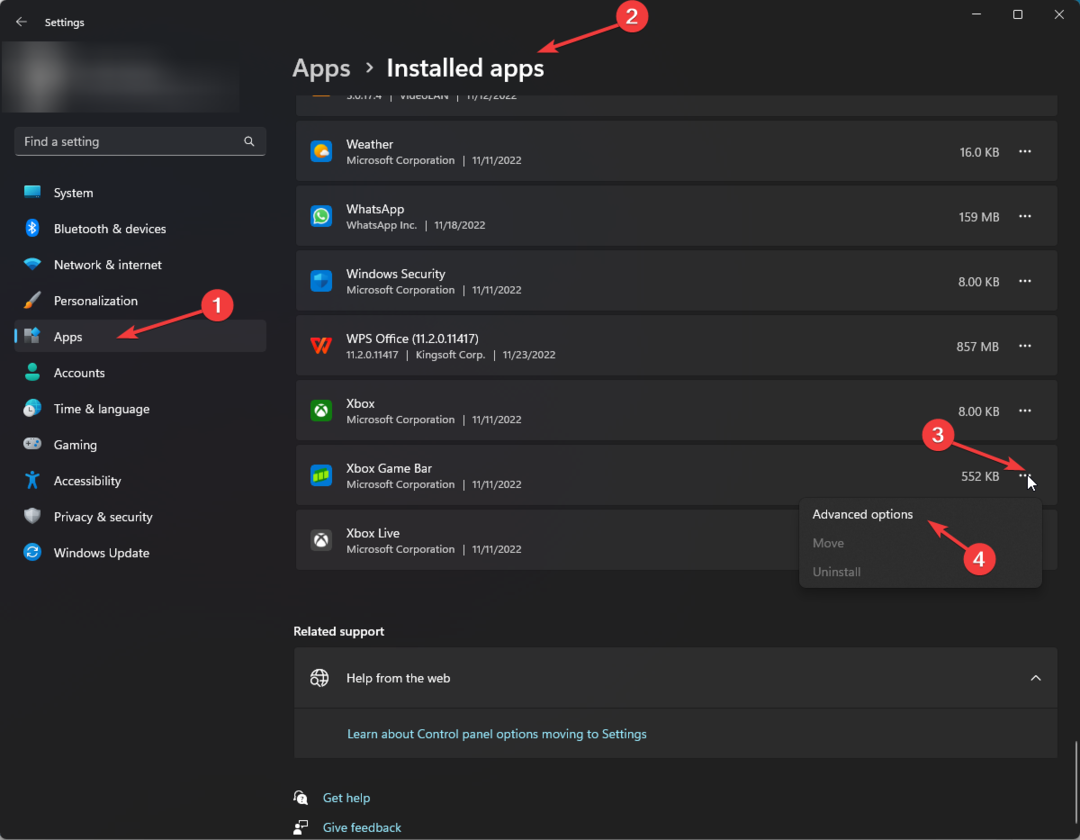
- Kitame lange suraskite ir spustelėkite Remontas.
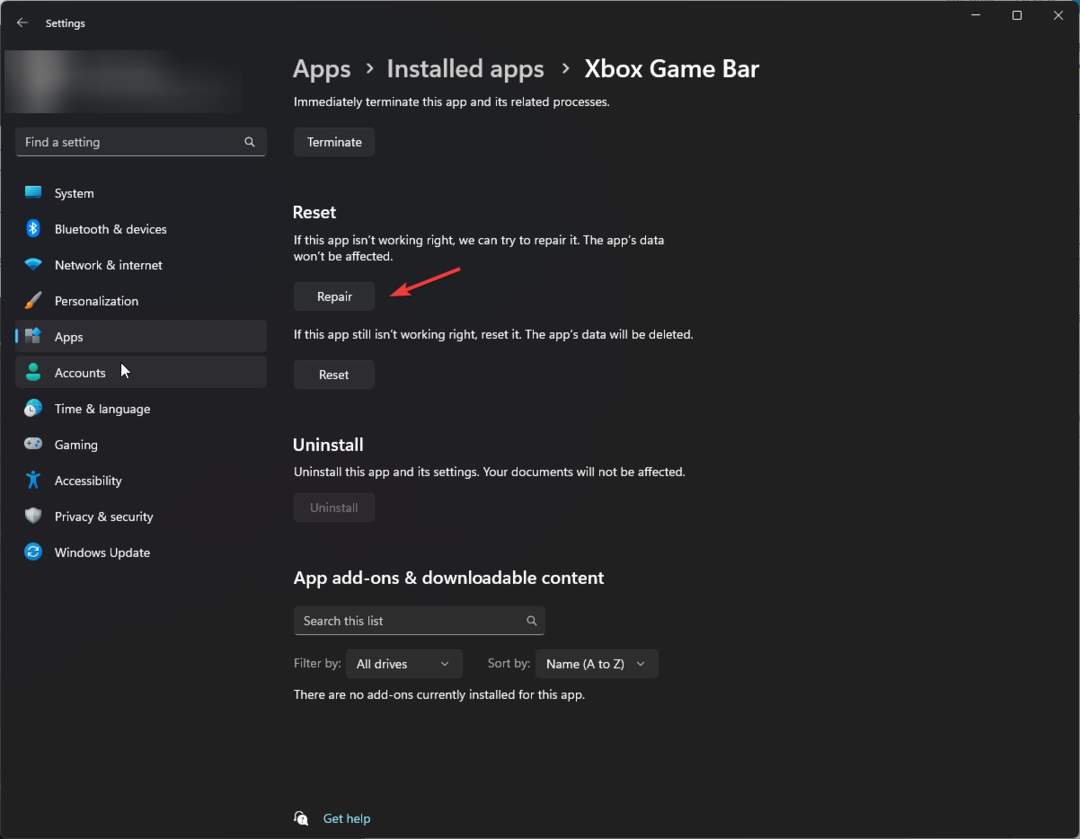
- Atlikite tuos pačius veiksmus, skirtus žaidimų aptarnavimo programai, kad ją pataisytumėte.
- Pataisymas: „Excel“ atsargų duomenų tipas nerodomas
- „Xbox Remote Play“ turi traškantį garsą: 5 būdai, kaip jį ištaisyti
3. Pašalinkite ir iš naujo įdiekite žaidimų paslaugas
- Paspauskite Windows + X ir spustelėkite Terminalas (administratorius) atidaryti PowerShell.
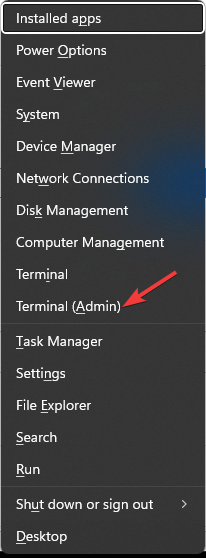
- Dabar įveskite šią komandą ir paspauskite Enter, kad pašalintumėte žaidimų paslaugas:
get-appxpackage Microsoft. Žaidimų paslaugos | Remove-Appxpackage – allusers - Iš naujo paleiskite kompiuterį.
- Atidarykite „Xbox Game Pass“ programą, kuri paragins vėl įdiegti žaidimų paslaugas.
- Baigę pabandykite iš naujo paleisti „Minecraft“ diegimo programą.
4. Paleiskite „Minecraft“ suderinamumo režimu
- „Windows 11/10“ kompiuteryje, atsisiųskite paleidimo priemonę, suderinamą su „Windows 7/8“..
- Dešiniuoju pelės mygtuku spustelėkite paleidimo failą ir pasirinkite Savybės.
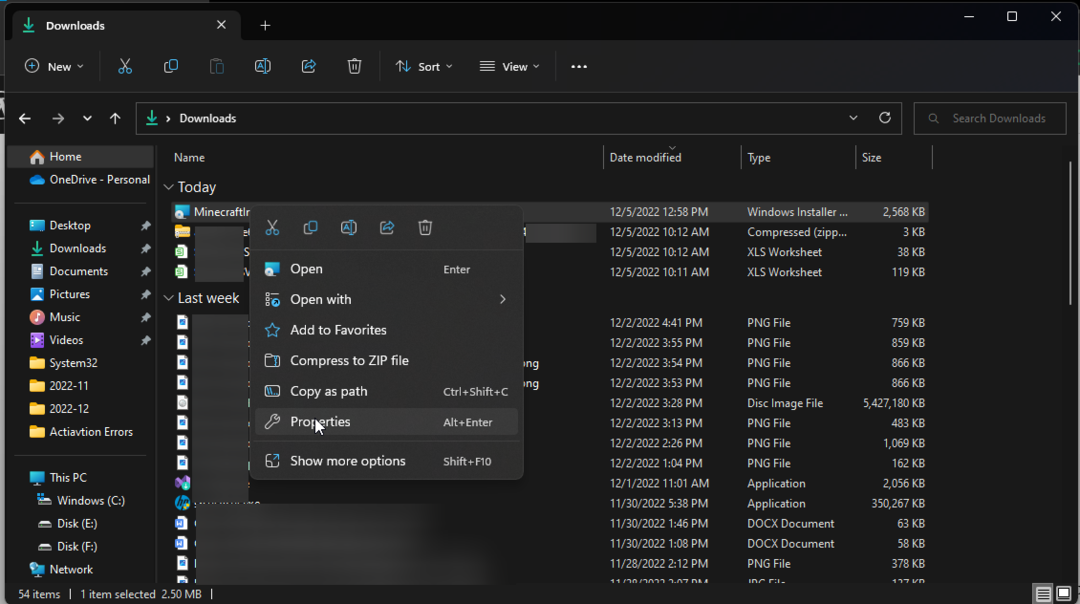
- Eikite į Suderinamumas skirtuką ir šalia pažymėkite varnelę Paleiskite šią programą suderinamumo režimu. Dabar. Nustatykite suderinamumą su „Windows 8“. Spustelėkite Taikyti ir Gerai.
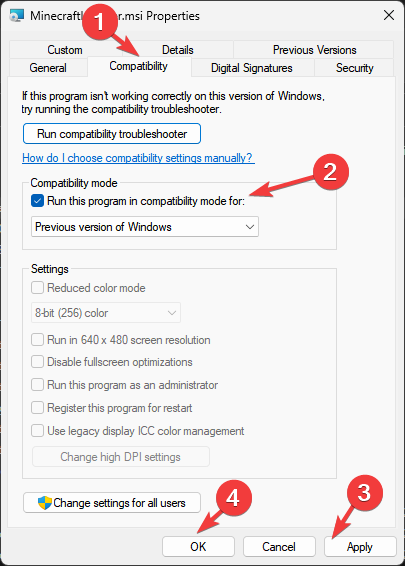
5. Atkurkite savo OS naudodami ISO
Patarimas
Prieš pradedant procesą labai svarbu sukurti atsargines asmeninių failų kopijas.
- Eiti į Microsoft svetainė, skirta Windows 11.
- Pagal Atsisiųskite „Windows 11“ disko vaizdą (ISO), pasirinkite „Windows 11“ (kelių leidimo ISO).
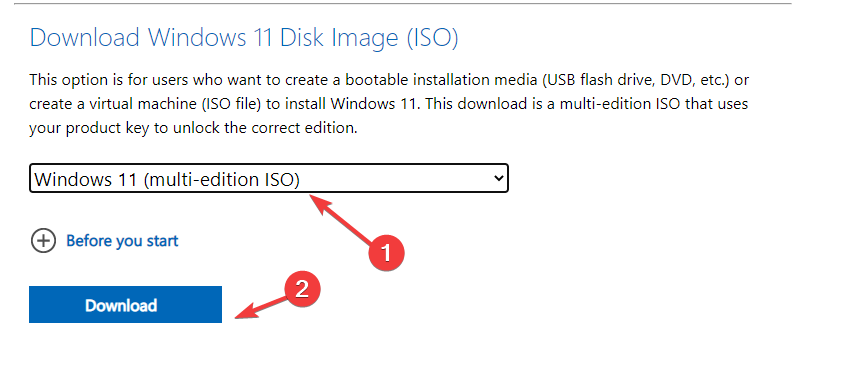
- Pasirinkite gaminio kalbą ir spustelėkite Patvirtinti.
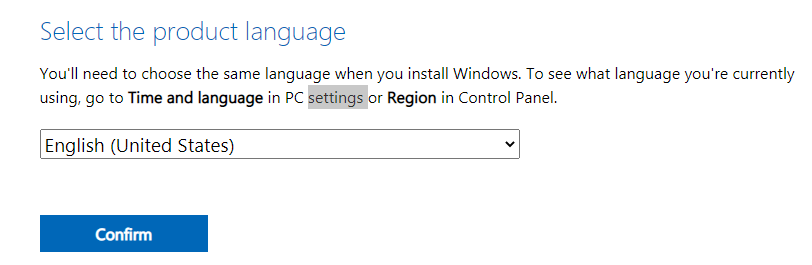
- Spustelėkite parsisiųsti ir vykdykite ekrane pateikiamus nurodymus, kad užbaigtumėte.
Kokią Java versiją naudoja Minecraft 1.19?
Yra keletas „Minecraft 1.19“ leidimų. Nors ankstesni leidimai puikiai veikia su „Java 17“, naujesniems leidimams, ty „Minecraft 1.19.2“ ir naujesnėms versijoms, reikalinga „Java 19“.
Norėdami gauti „Java 19“, eikite į Oficiali svetainė, atsisiųskite jį ir paleiskite sąranką, kad užbaigtumėte diegimo procesą. Tiems, kurie turi problemų, peržiūrėkite mūsų paprastą vadovą „Java“ diegimas sistemoje „Windows“..
Taigi, tai yra metodai, kurių reikia laikytis, kad pataisytumėte Minecraft diegimas klaida 0x80131509, kartu su visa kita svarbia informacija, kuri gali būti naudinga sprendžiant triktis.
Išbandykite juos ir praneškite mums, kas jums padėjo toliau pateiktuose komentaruose.
Vis dar kyla problemų? Pataisykite juos naudodami šį įrankį:
REMIAMAS
Jei pirmiau pateikti patarimai neišsprendė problemos, jūsų kompiuteryje gali kilti gilesnių „Windows“ problemų. Mes rekomenduojame atsisiunčiant šį kompiuterio taisymo įrankį (TrustPilot.com įvertinta puikiai), kad lengvai juos išspręstumėte. Įdiegę tiesiog spustelėkite Pradėti nuskaitymą mygtuką ir tada paspauskite Remontuoti visus.


